|
AU BORD DE LA MER 
Grazie Evalynda per l'invito a tradurre i suoi tutorial 
qui puoi trovare qualche risposta ai tuoi dubbi. Se l'argomento che ti interessa non è presente, ti prego di segnalarmelo. Questo tutorial è stato realizzato con PSPX8 e tradotto con PSPX3 e PSPX, ma può essere realizzato anche con le altre versioni di PSP. Dalla versione X4, il comando Immagine>Rifletti è stato sostituito con Immagine>Capovolgi in orizzontale, e il comando Immagine>Capovolgi con Immagine>Capovolgi in verticale. Nelle versioni X5 e X6, le funzioni sono state migliorate rendendo disponibile il menu Oggetti. Con la nuova versione X7, sono tornati Rifletti>Capovolgi, ma con nuove varianti. Vedi la scheda sull'argomento qui  traduzione in inglese/english translation qui/here traduzione in inglese/english translation qui/here Le vostre versioni Le vostre versioniOccorrente: Materiale qui Per i tubes e le maschere grazie Colybrix, Nikita e ValyScrapPassion. (in questa pagina trovi i links ai siti dei creatori di tubes) Filtri: se hai problemi con i filtri, consulta la mia sezione filtri qui Andromeda - Rainbow qui Simple - Top Left Mirror qui Alien Skin Eye Candy 5 Impact - Glass qui AAA Frames - Texture Frame, Foto Frame qui  non esitare a cambiare modalità di miscelatura e opacità secondo i colori utilizzati. Non dimenticare di cancellare le firme sui tubes. Apri la maschere in PSP e minimizzala con il resto del materiale. Scegli dal tuo paesaggio un colore chiaro e un colore scuro. colori usati per l'esempio: colore chiaro #00d9df, colore scuro #0042aa. 1. Apri Calque Alpha. Finestra>Duplica, o sulla tastiera tasto della maiuscola+D per fare una copia.  Chiudi l'originale. La copia, che sarà la base del tuo lavoro, non è vuota, ma contiene una selezione salvata sul canale alfa. Imposta il colore di primo piano con il colore bianco. Riempi  l'immagine trasparente con il colore bianco. l'immagine trasparente con il colore bianco.2. Livelli>Nuovo livello raster. Selezione>Seleziona tutto. Apri il misted del paesaggio e vai a Modifica>Copia. Torna al tuo lavoro e vai a Modifica>Incolla nella selezione. Selezione>Deseleziona. 3. Effetti>Effetti di immagine>Motivo unico, Fianco a fianco  Effetti>Effetti di immagine>Motivo unico, con i settaggi standard.  4. Regola>Sfocatura>Sfocatura radiale.  Effetti>Effetti di bordo>Aumenta di più. Livelli>Unisci>Unisci giù. 5. Selezione>Carica/Salva selezione>Carica selezione da canale alfa. La selezione #1 è subito disponibile. Devi soltanto cliccare Carica. 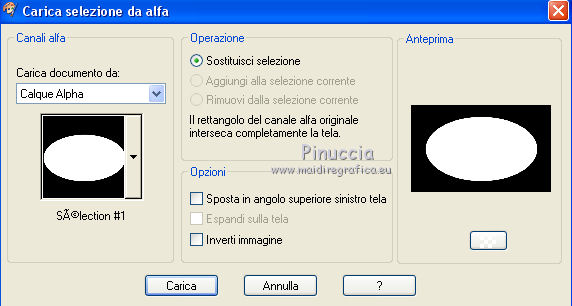 Selezione>Innalza selezione a livello. Selezione>Deseleziona. 6. Livelli>Nuovo livello raster. Riempi  il livello con il colore bianco. il livello con il colore bianco.Livelli>Nuovo livello maschera>Da immagine. Apri il menu sotto la finestra di origine e vedrai la lista dei files aperti. Seleziona la maschera VSP003  Effetti>Effetti di bordo>Aumenta di più. Livelli>Unisci>Unisci gruppo. 7. Selezione>Carica/Salva selezione>Carica selezione da canale alfa. Carica nuovamente la selezione #1. 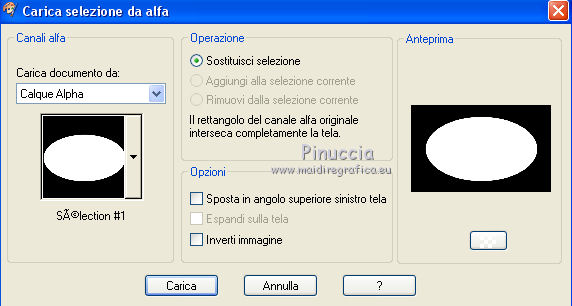 Premi sulla tastiera il tasto CANC  Mantieni selezionato. Cambia la modalità di miscelatura di questo livello in Luminanza (esistente) e abbassa l'opacità all'80%. Mantieni ancora selezionato. 8. Effetti>Plugins>Alien Skin Eye Candy 5 Impact - Glass. Seleziona il preset Clear e ok.  Livelli>Nuovo livello raster. Modifica>Incolla nella selezione (il misted del paesaggio è sempre in memoria). Regola>Messa a fuoco>Metti a fuoco. Livelli>Disponi>Sposta giù. Mantieni sempre selezionato. 9. Attiva il livello superiore della maschera. Selezione>Modifica>Seleziona bordature selezione.  Imposta il colore di primo piano con il tuo colore scuro. Livelli>Nuovo livello raster. Riempi  la selezione con il colore scuro. la selezione con il colore scuro.Effetti>Effetti 3D>Smusso a incasso. 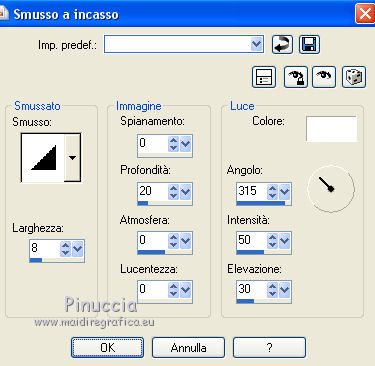 Selezione>Deseleziona. 10. Attiva il livello del paesaggio, Raster 2. Effetti>Plugins>Andromeda - Rainbow. Clicca su Preview per vedere il risultato. Sposta l'arco in base al tuo paesaggio. Se vuoi ridurre o aumentare la dimensione, cambia il valore di "Radius". 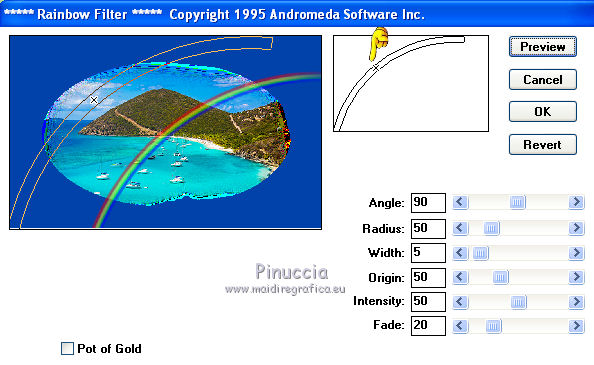 Il mio risultato  una piccola nota su questo filtro. Se non trovi l'effetto nella lista di Andromeda, è probabile che tu abbia inserito in precedenza nei Percorsi Files il filtro Plugin Galaxy che contiene un effetto con lo stesso nome Rainbow. Nelle versioni meno recenti di PSP il filtro inserito prima impediva di usare l'effetto con lo stesso nome del filtro inserito dopo. Per usare Rainbow di Andromeda, dovrai togliere dai Percorsi File il Plugin Galaxy. 11. Attiva il livello inferiore, Raster 1. Effetti>Effetti artistici>Mezzitoni.  12. Attiva il livello superiore. Apri il tube divers59VSP e vai a Modifica>Copia. Torna al tuo lavoro e vai a Modifica>Incolla come nuovo livello. Immagine>Ridimensiona, all'80%, tutti i livelli non selezionato. Oggetti>Allinea>Superiore. Oggetti>Allinea>Sinistra. Se stai lavorando con una versione precedente che non rende disponibile il menu Oggetti, attiva lo strumento Puntatore  e imposta Posizione X e Y a 0,00. 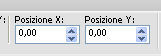 Effetti>Effetti di bordo>Aumenta di più. Effetti>Effetti 3D>Sfalsa ombra, colore nero. 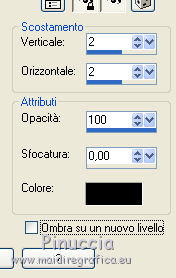 Ripeti l'Effetto Sfalsa ombra, verticale e orizzontale -2. 13. Attiva lo strumento Bacchetta magica  con i seguenti settaggi: con i seguenti settaggi: Clicca nelle tre sfere della decorazione e colorizza se lo desideri. Effetti>Plugins>Alien Skin Eye Candy 5 Impact - Glass. Seleziona il preset Clear with Reflection e ok. 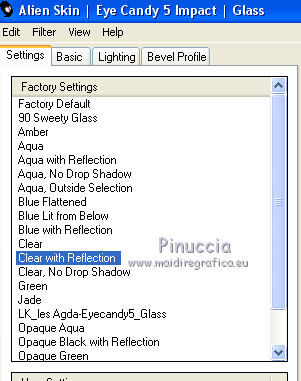 Selezione>Deseleziona. Effetti>Plugins>Simple - Top Left Mirror. 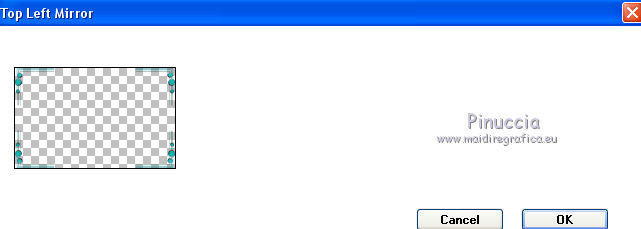 14. Apri il tube della coppia e vai a Modifica>Copia. Torna al tuo lavoro e vai a Modifica>Incolla come nuovo livello. Immagine>Ridimensiona, all'80%, tutti i livelli non selezionato. Sposta  il tube in basso a destra. il tube in basso a destra.Effetti>Effetti 3D>Sfalsa ombra, colore nero. 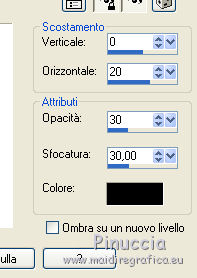 15. Apri il tube titre e vai a Modifica>Copia. Torna al tuo lavoro e vai a Modifica>Incolla come nuovo livello. Posiziona  il testo dove preferisci. il testo dove preferisci.16. Immagine>Aggiungi bordatura, 2 pixels, simmetriche, colore chiaro. Selezione>Seleziona tutto. Immagine>Aggiungi bordatura, 46 pixels, simmetriche, colore scuro. Selezione>Inverti. Effetti>Plugins>AAA Frames - Texture Frame. 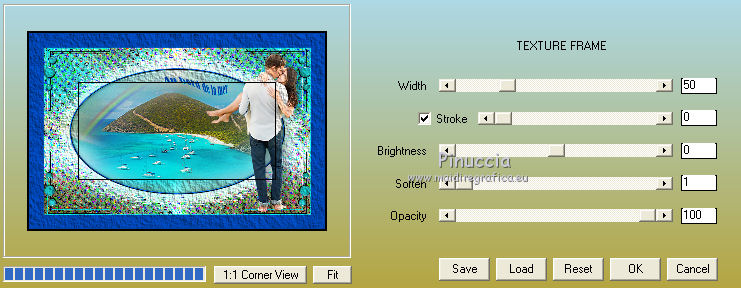 Effetti>Plugins>AAA Frames - Foto Frame.  Selezione>Deseleziona. 17. Apri il tube dei fiori e vai a Modifica>Copia. Torna al tuo lavoro e vai a Modifica>Incolla come nuovo livello. Immagine>Ridimensiona, all'80%, tutti i livelli non selezionato. Attiva lo strumento Puntatore  e imposta Posizione X: 70,00 e Posizione Y: 430,00 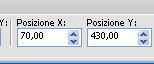 Effetti>Effetti 3D>Sfalsa ombra, con i settaggi precedenti. 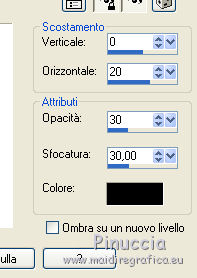 18. Firma il tuo lavoro. Immagine>Aggiungi bordatura, 2 pixels, simmetriche, con il tuo colore chiaro. Salva in formato jpg. Versione con tubes non firmati.   Le vostre versioni Le vostre versioni Grazie  Puoi scrivermi se hai problemi o dubbi, o trovi un link che non funziona, o soltanto per un saluto. 21 Giugno 2020 |



